u盘被写保护不能格式化
1、修改磁盘策略
在U盘盘符上鼠标右键“属性”,然后选择“硬件”选项卡。
2、在磁盘驱动器列表中选择含有USB的磁盘驱动器,单击右下方的“属性”按钮。
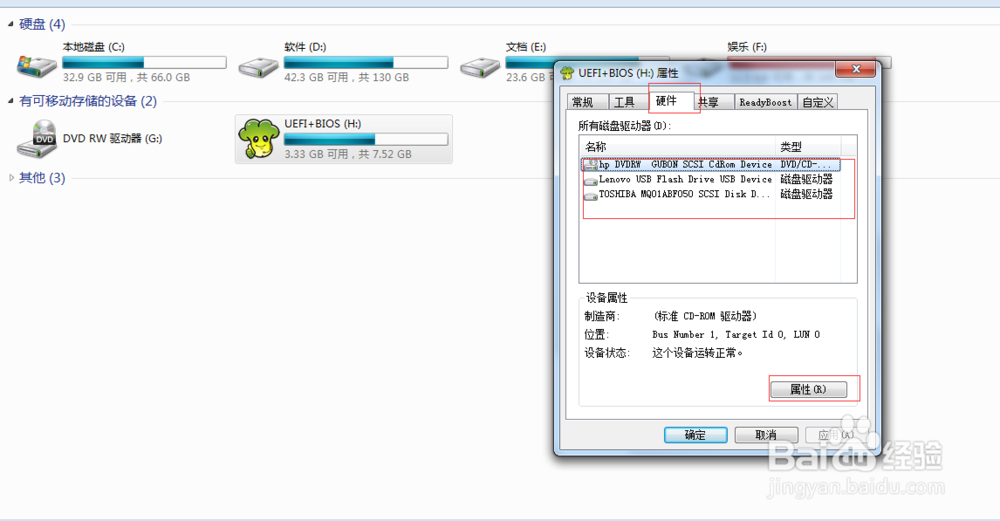
3、在打开的窗口点击“策略“选项卡。将策略改为“为提高性能而优化”。
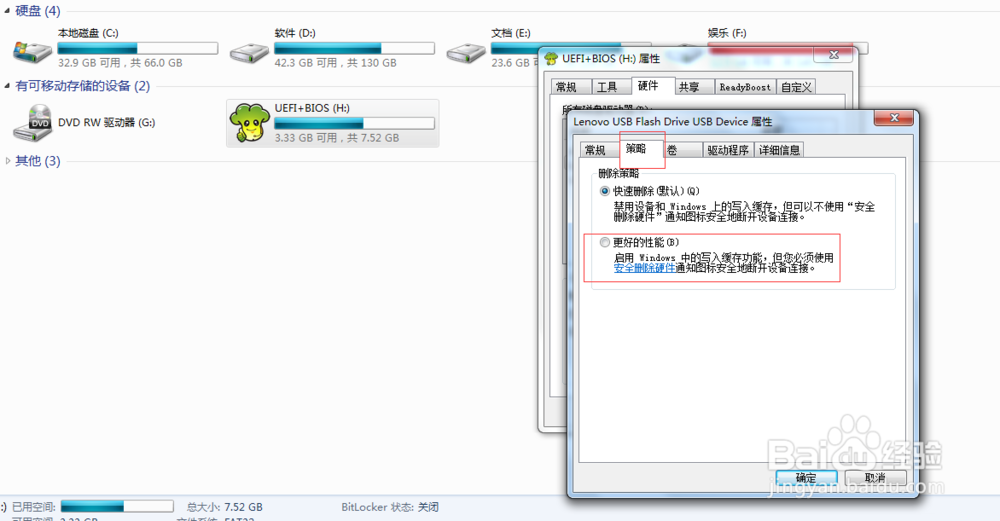
1、修改注册表
点击开始-运行,输入regedit,点击确定。
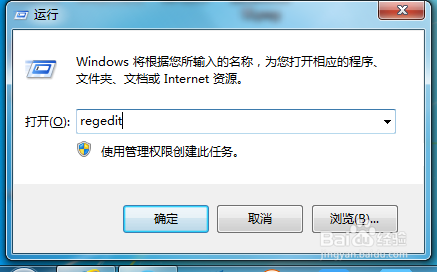
2、查找HKEY_LOCAL_MACHINE\SYSTEM\ControlSet002\Control\StorageDevicePolicies
和HKEY_LOCAL_MACHINE\SYSTEM\ControlSet001\Control\StorageDevicePolicies下是否有WriteProtect项,将其值改为0。
如果没有找到则进行第三步
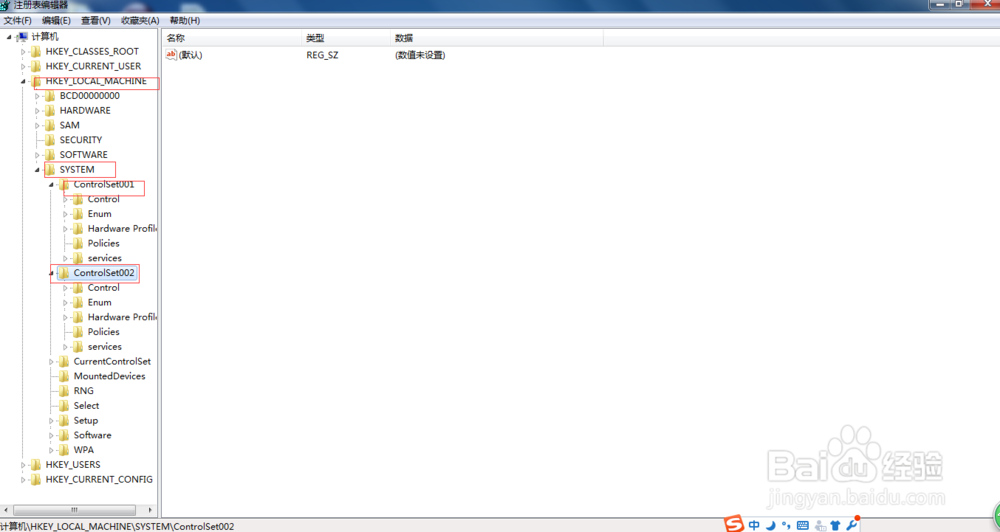
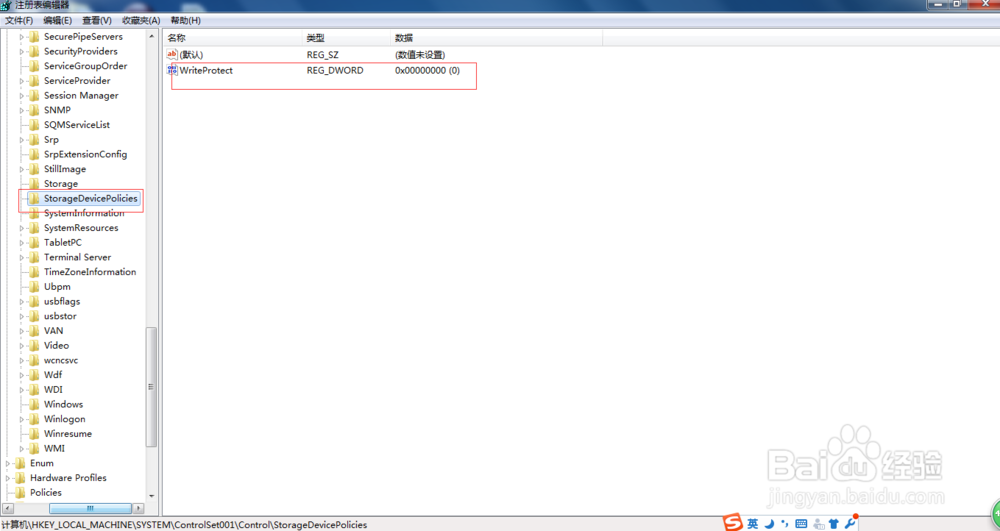
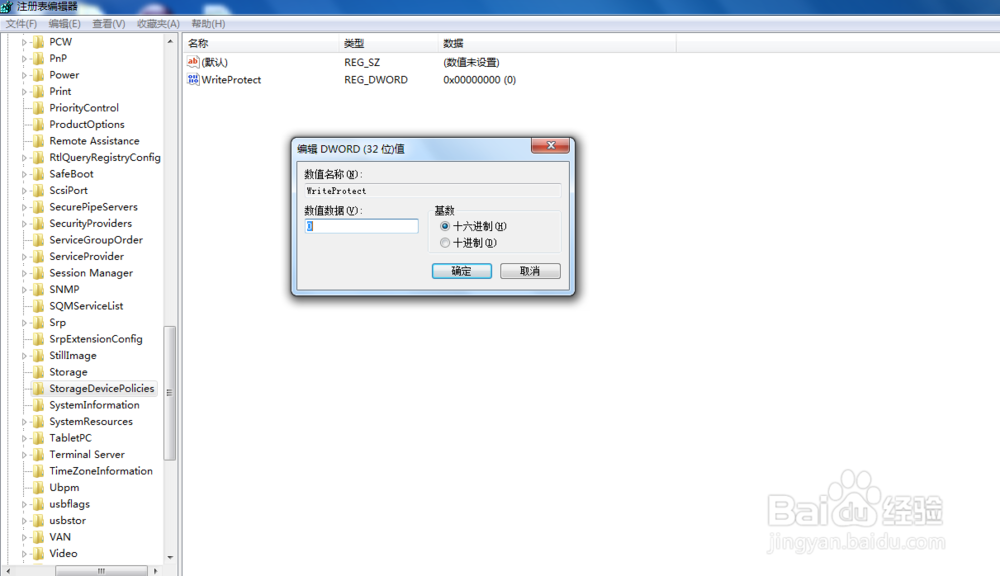
3、查找HKEY_LOCAL_MACHINE\SYSTEM\CurrentControlSet\Control\StorageDevicePolicies下的WriteProtect,将它的数值改为0
(若没有StorageDevicePolicies则右键Control后点击新建-项,名称设置为StorageDevicePolicies,再在该项上右键点击新建,选择dword值后设置名称为WriteProtect ,将其设为0)
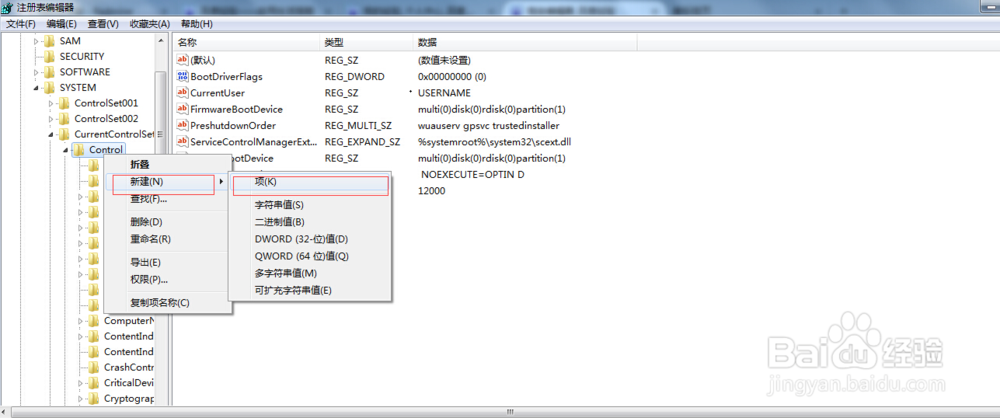
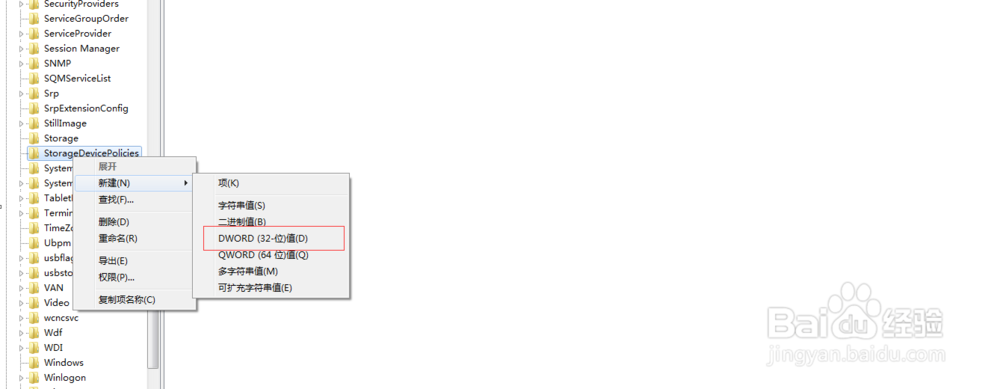
1、前面的方法没用的话就只能依靠u盘工具了,下载usboot或是量产工具,这里就不细说了,下面的链接有介绍
声明:本网站引用、摘录或转载内容仅供网站访问者交流或参考,不代表本站立场,如存在版权或非法内容,请联系站长删除,联系邮箱:site.kefu@qq.com。
阅读量:157
阅读量:85
阅读量:165
阅读量:86
阅读量:94